您是否想更新 WordPress 但不知道从哪里开始?我们从很多初学者那里听到的一个普遍担忧是,他们担心更新可能会破坏他们的网站。
这种担心是可以理解的,特别是如果你是 WordPress 新手。但是,使用最新版本的 WordPress 是获得最佳网站安全性和性能的关键。
在本初学者指南中,我们将向您展示如何像专业人士一样安全地更新 WordPress,而不会破坏您的网站。
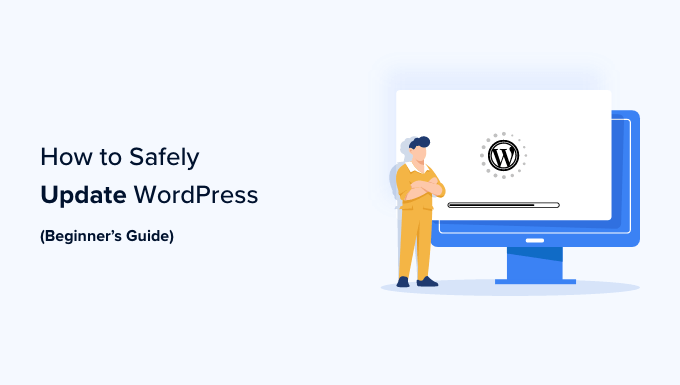
升级您的 WordPress 网站是一项定期维护任务。我们创建了一个易于理解的信息图,您可以将其用作参考指南。
为什么要经常更新 WordPress?
领先的 WordPress 安全研究表明,大多数遭到黑客攻击的WordPress 网站都拥有过时的WordPress 核心、插件或主题。
WordPress 由来自世界各地的开发人员积极维护。这些开发人员定期查找和修复错误、添加新功能并查找安全漏洞。然后,这些更改会在新的 WordPress 版本中发布。
如果不是重大版本,WordPress 可以自动更新到较新的版本。对于主要版本,除非您使用托管的 WordPress 主机,否则您必须手动启动更新过程。
您需要进行更新以确保您的网站具有最新的安全补丁、最新的特性和功能以及最佳的速度和性能。
您可以在我们的指南中了解有关这个重要主题的更多信息,了解为什么您应该始终使用最新版本的 WordPress。
💡需要帮助管理您的 WordPress 网站?让 WPBeginner 专家处理所有 WordPress 技术问题。备份、更新、安全 – 我们已经覆盖。我们让您的网站顺利运行,这样您就可以把时间花在真正重要的事情上。
话虽如此,让我们看看如何安全地将 WordPress 更新到最新版本。
更新 WordPress 之前要做的事情
升级 WordPress 之前需要做的最重要的事情就是创建完整的 WordPress 备份。
即使您已经设置了像Duplicator这样的自动WordPress 备份插件,您仍然需要创建一个新的备份并将其安全地存储在远程位置,例如您的计算机或像 Google Drive 这样的云存储。
完整的 WordPress 备份包括所有内容:
- 您的 WordPress 数据库
- 您上传的所有图片和媒体
- 您的 WordPress 插件和主题
- 您的 WordPress 配置文件
- 核心 WordPress 文件
这一步至关重要,因为如果出现问题,它可以让你从备份中恢复 WordPress 。
一旦您创建了完整的备份并将其远程存储,您就可以继续下一步。
将 WordPress 更新至最新版本
有两种简单的方法可以将您的 WordPress 网站升级到最新版本。一种是自动的,另一种是手动的。我们将向您展示这两种方法。
方法 1:使用内置系统更新 WordPress(一键式)
这种方法比较简单,推荐所有用户使用。
首先,登录到您的 WordPress 网站的管理区域并转到仪表板»更新页面。
您将看到 WordPress 有新版本可用的通知。现在,您只需点击“更新至版本 XXX”按钮即可启动升级。
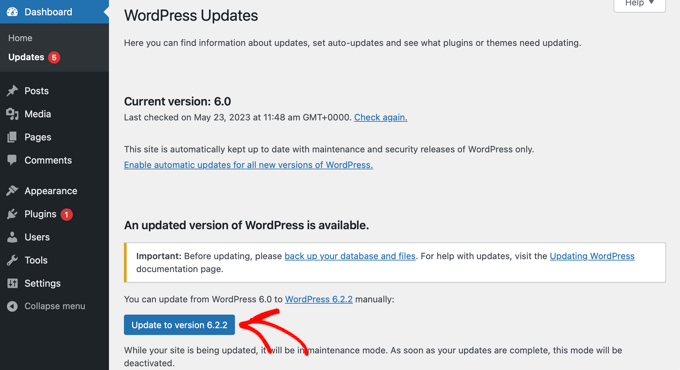
WordPress 现在将获取该软件的最新版本并为您安装。
您将在屏幕上看到更新进度。升级期间,WordPress 将使您的网站进入维护模式。
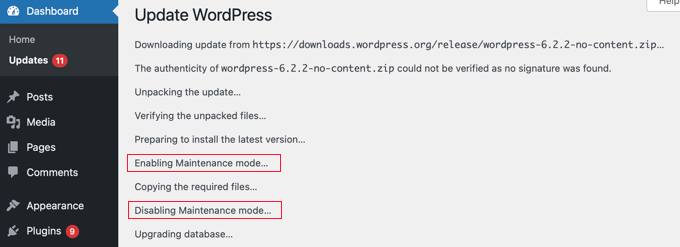
您的网站仍然对用户可见,但在更新过程中您无法安装插件或主题。
更新完成后,您将被重定向到 WordPress 欢迎屏幕。根据每个版本的不同,您可能会看到一个页面,其中介绍了 WordPress 中的新功能以及您应该尝试的功能。
就这样;您已成功将 WordPress 升级到最新版本。
方法 2:使用 FTP 手动更新 WordPress
此方法需要您使用 FTP 手动上传 WordPress 文件。如果第一种方法不起作用,您可以使用此方法。
首先,您需要下载最新版本的 WordPress。前往WordPress 下载页面并单击“下载”按钮。
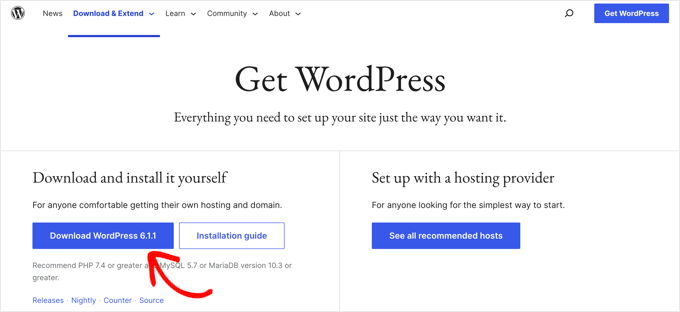
您的浏览器现在将以 zip 文件形式下载 WordPress。下载后,您需要解压该 zip 文件。
您将在里面看到一个wordpress文件夹。此文件夹包含更新所需的所有 WordPress 文件。
接下来,您需要打开FTP 客户端并连接到您的网站。连接后,转到wordpress本地文件栏中刚从 zip 文件中提取的文件夹。
在远程文件栏中,转到您网站的根文件夹。此文件夹可以是public_html或以您网站的域名命名。在此文件夹中,您将看到您的 WordPress 文件和文件夹。
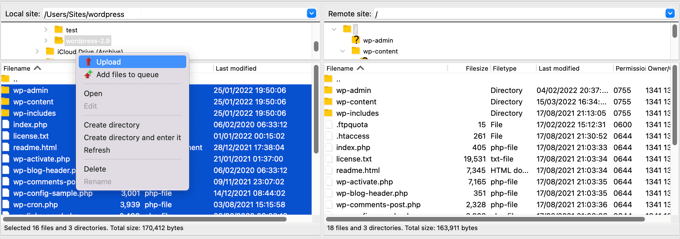
您应该选择wordpress计算机上文件夹内的所有文件,然后右键单击选择“上传”。
您的 FTP 客户端现在将开始将 WordPress 文件从您的计算机上传到您的网站。
但是,您的网站已经有同名文件的旧版本。系统会询问您要如何处理这些文件。您需要选择“覆盖”并选中“始终使用此操作”旁边的复选框。
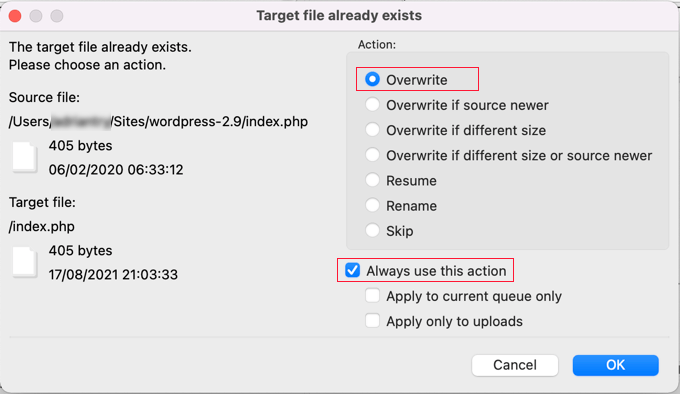
这将确保您网站上的所有 WordPress 文件都被较新版本替换。
上传完成后,您需要转到 WordPress 仪表板。此步骤是必要的,因为有时较新版本的 WordPress 可能还需要更新您的 WordPress 数据库。
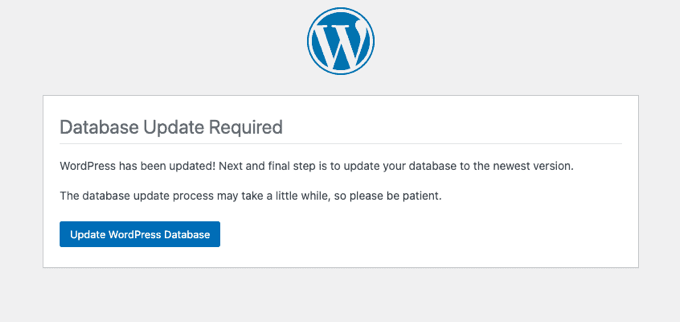
在这种情况下,您可能会看到一个页面提示需要更新数据库。只需单击“更新 WordPress 数据库”按钮即可继续。
就这样。您已成功更新您的 WordPress 网站。
更新 WordPress 后要做的事情
升级网站上的 WordPress 后,您需要确保一切正常运行。只需在新浏览器窗口中访问您的网站并查看 WordPress 管理区域中的设置即可。







 湘公网安备43020002000238
湘公网安备43020002000238